题目内容
时间轴面板上添加关键帧
题目答案
在时间轴面板中双击V2轨道上“小鸭”素材前的空白位置,将其展开
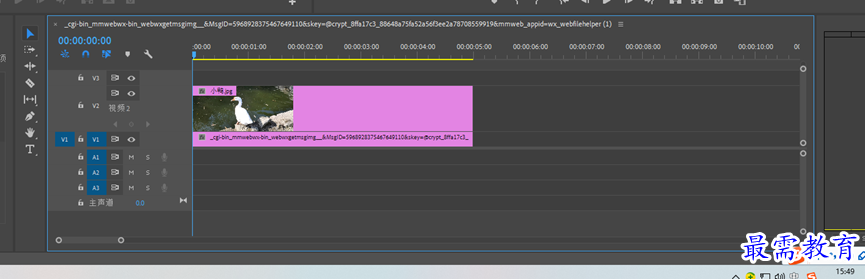
右击V2轨道上的“小鸭”素材,在弹出的快捷菜单中选择“显示剪辑关键帧”“不透明度”选项
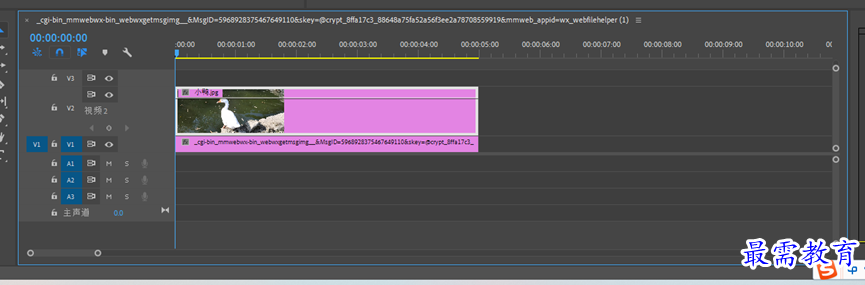
将时间线移动到起始帧的位置,单击V2轨道前的“添加/移除关键帧”按钮,此时素材上方添加了一个关键帧
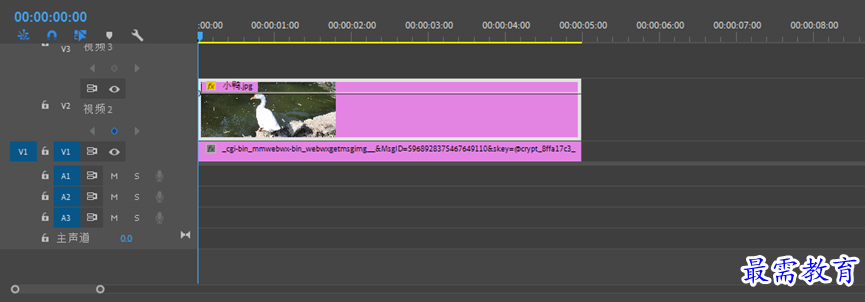
将时间线移动到00:00:02:00位置,继续单击V2轨道前的“添加/移除关键帧”按钮,为素材添加第二个关键帧
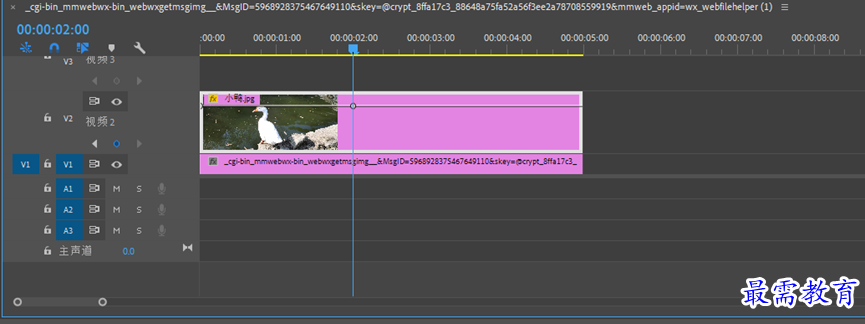
选择素材上方的第一个关键帧,将该关键帧向下拖动
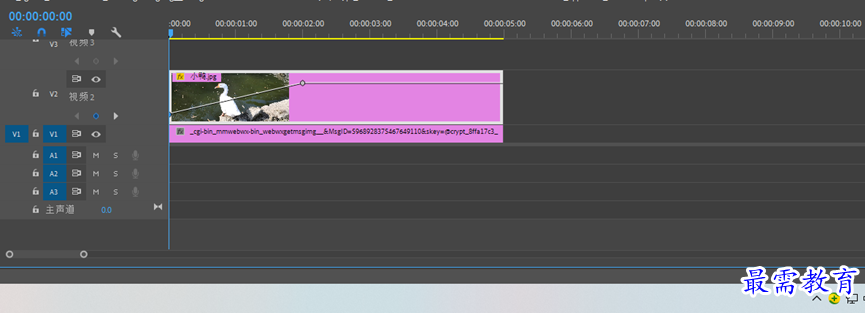
完成上述操作后,在“节目”监视器面板中可预览最终效果
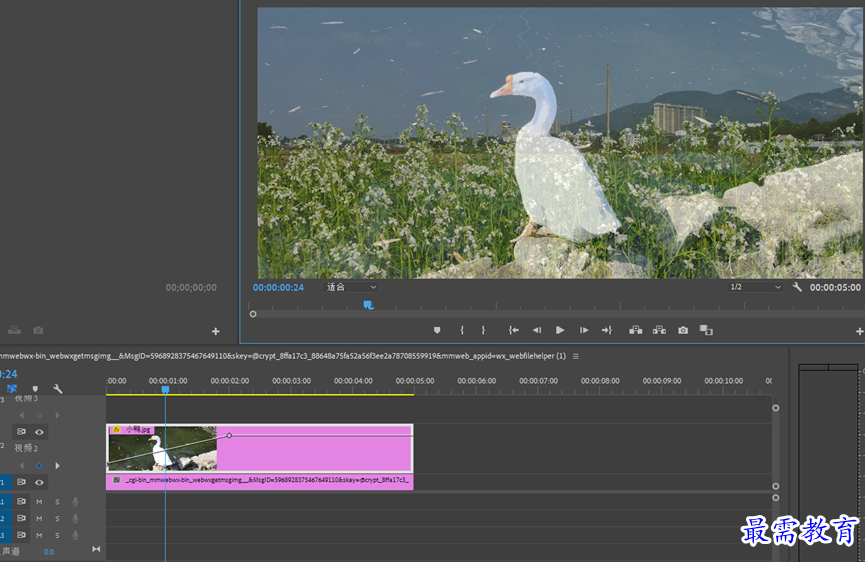




点击加载更多评论>>